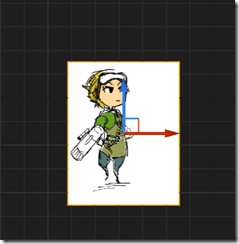写在前面:
这系列的文章基本上预期要做一个简单的2D游戏,但也有可能会谈到一些3D的东西。总之,内容基本上还未定案,但可以保证的是我会尽量的使用C++来实作所有的功能。
对于想要入门UE4的同学们,我想,我们可以一起加油来研究这个强大的引擎!
对于引擎使用的版本,基本上在写文章的当下,若有新版本我应该都会去进行更新。
本文开始:
在建立完专案之后,首先我们会进到预设的Map:
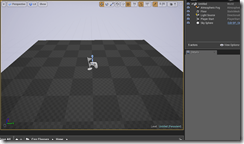
但其实这个map是引擎底层所提供的template,之所以Editor会在一开始就载入这个页面,是因为在Project Settings->Maps & Modes预设做了下面这个设定:
![]()
路径是指向Engine底下的:Epic Games4.8EngineContentMapsTemplates
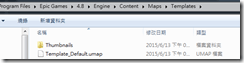
为了让环境干净一点,因此我们选择File->New Level,并建立一个新的Empty Level,并命名为MainMap。路径存放在我们游戏Content的Maps目录底下:
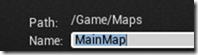
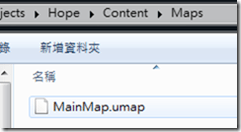
从上面的内容我们应该可以看出来,UE对于『/Engine』跟『/Game』这二个路径有做了一些处理,前者指向Engine底下的Content目录,后者专向我们专案底下的Content目录。
接着我们将Project Settings->Maps & Modes换成我们刚刚新建立的MainMap。关掉引擎,并双击Hope.uproject之后,我会就会发现Editor预设载入的Map变成刚刚我们所指定的了。
接着,让我们试着加入一张2D sprite进到地图看看吧!
首先在Content底下建立一个ArtWorks目录,并将我们的图档拉进引擎里面,就会自动建立对应的texture。由于引擎没办法直接吃texture,因此我们必须先对该texture建立Sprite才能开始使用。对该图档案右键,我们会发现有一个Create Sprite的选项:
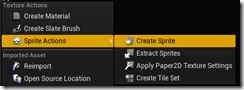
点击之后,我们就发现引擎在同目录底下帮我们建立了一个Sprite:
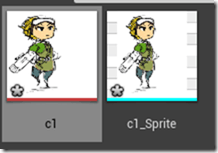
左边c1的type是texture,右边的type是Sprite,而c1_Sprite会参考到c1这个texture。接着直接把Sprite拖到我们的map里面去:
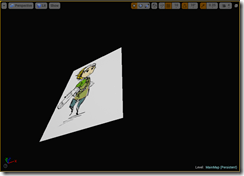
视角变成这样子,但要做2D游戏的话,用Perspective其实不好看,因此我们改用Orthographic模式会比较好看一点:
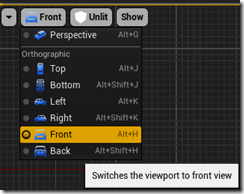
选择之后变成这样:
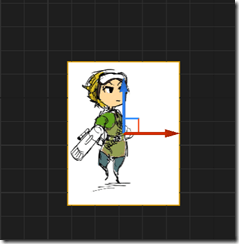
嗯,这样在编辑2D游戏的时候就比较符合直觉了。
转载自:http://dorgon.horizon-studio.net/archives/587